Webpack — это мощный инструмент для сборки и оптимизации кода в веб-разработке. Он позволяет объединять и минифицировать файлы JavaScript, CSS, HTML, изображений и других ресурсов, упрощая разработку и ускоряя загрузку сайта. В этой статье мы рассмотрим основы работы с Webpack и его настройку.
Установка и начальная настройка
Для начала установим Webpack и его плагины через npm:
npm install --save-dev webpack webpack-cli
Теперь создадим файл конфигурации webpack.config.js в корневой папке проекта:
const path = require('path');
module.exports = {
entry: './src/index.js',
output: {
filename: 'bundle.js',
path: path.resolve(__dirname, 'dist')
}
};
Здесь мы указали входную точку для нашего приложения (./src/index.js) и место, куда будет сохраняться собранный файл (dist/bundle.js).
Настройка загрузчиков и плагинов
Webpack использует загрузчики (loaders) для обработки различных типов файлов и плагины (plugins) для выполнения дополнительных задач, таких как минификация кода или извлечение CSS.
Настройка загрузчика для JavaScript
Для обработки JavaScript-файлов установим загрузчик Babel:
npm install --save-dev babel-loader @babel/core @babel/preset-env
Теперь добавим настройки для Babel в webpack.config.js:
const path = require('path');
module.exports = {
// ...
module: {
rules: [
{
test: /\.js$/,
exclude: /node_modules/,
use: {
loader: 'babel-loader',
options: {
presets: ['@babel/preset-env']
}
}
}
]
}
};
Настройка загрузчика для CSS
Для обработки CSS-файлов установим загрузчики style-loader и css-loader:
npm install --save-dev style-loader css-loader
И добавим настройки для CSS в webpack.config.js:
const path = require('path');
module.exports = {
// ...
module: {
rules: [
// ...
{
test: /\.css$/,
use: ['style-loader', 'css-loader']
}
]
}
};
Настройка плагина для HTML
Для автоматического создания HTML-файла с подключением собранного бандла установим плагин html-webpack-plugin:
npm install --save-dev html-webpack-plugin
И добавим настройки для плагина в webpack.config.js:
const path = require('path');
const HtmlWebpackPlugin = require('html-webpack-plugin');
module.exports = {
// ...
plugins: [
new HtmlWebpackPlugin({
template: './src/index.html'
})
]
};
Теперь при сборке проекта будет создаваться HTML-файл на основе шаблона ./src/index.html с подключенным файлом bundle.js.
Запуск Webpack
Для удобства добавим команду для запуска Webpack в раздел scripts файла package.json:
{
// …
«scripts»: {
«build»: «webpack»
}
}
Теперь мы можем запустить сборку проекта, выполнив команду:
npm run build
Если все настроено правильно, в папке dist должны появиться файлы bundle.js и index.html.
🎉 Поздравляю! Вы успешно настроили Webpack для своего проекта. Это базовая настройка, которая может быть расширена и адаптирована в соответствии с требованиями вашего проекта. Удачи в разработке!

 Перейти в телеграм, чтобы получить результаты теста
Перейти в телеграм, чтобы получить результаты теста
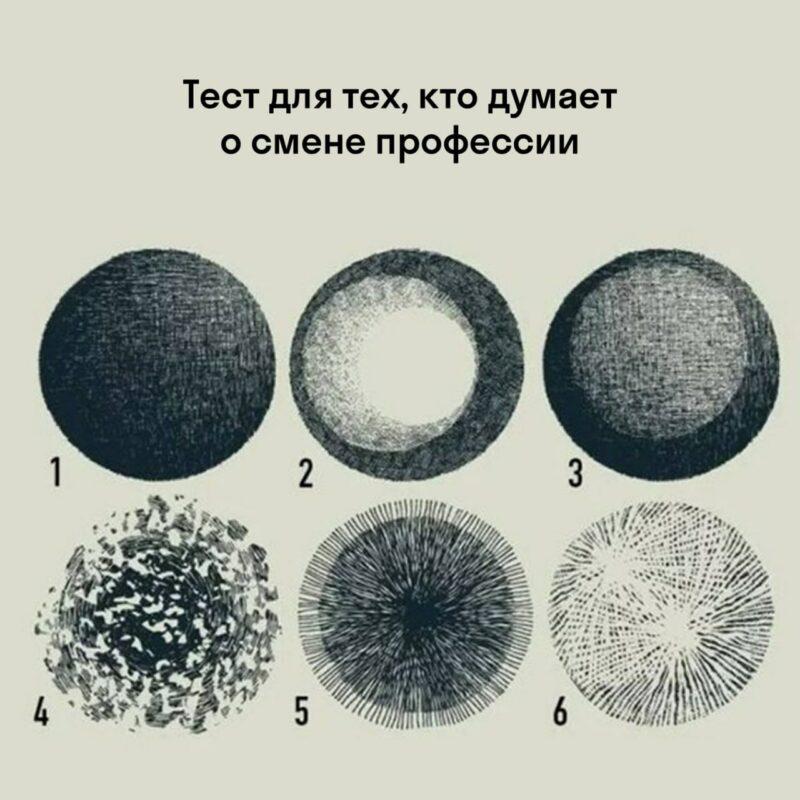








 Забрать
Забрать
Добавить комментарий